| 修复 iPhone 错误 7 的 4013 种最佳解决方案 [更新] | 您所在的位置:网站首页 › 苹果手机系统错误 › 修复 iPhone 错误 7 的 4013 种最佳解决方案 [更新] |
修复 iPhone 错误 7 的 4013 种最佳解决方案 [更新]
|
当您的 iPhone 由于错误 4013 而无法恢复时,您一定感到困惑。这就是为什么您来对地方了。 iPhone 错误 4013 只是 iOS 设备的常见问题。 当你明白这是什么 iPhone错误4013 手段和原因,您可以在本文中找到解决方案。 继续阅读更多内容,立即发现 iPhone 错误 4013。 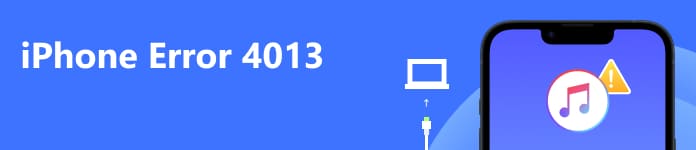 第 1 部分。什么是 iPhone 错误 4013?第 2 部分。修复 iPhone 错误 7 的 4013 种最佳方法第 3 部分。 关于 iPhone 错误 4013 的常见问题解答第 1 部分。什么是 iPhone 错误 4013? 第 1 部分。什么是 iPhone 错误 4013?第 2 部分。修复 iPhone 错误 7 的 4013 种最佳方法第 3 部分。 关于 iPhone 错误 4013 的常见问题解答第 1 部分。什么是 iPhone 错误 4013?如果您的 iPhone 在更新或恢复期间断开连接,或者如果您的计算机无法告诉 iPhone 进行恢复,您将收到此消息: iPhone [设备名称] 无法恢复。 发生未知错误 (4013)。 iPhone 错误 4013 是一个 iOS 系统问题,通常是由恢复或更新中断引起的。 此外,iPhone 错误 4013 可能与软件问题和硬件问题有关。 但 iPhone 错误 4013 并不复杂,您可以继续阅读本文以了解 7 种最佳解决方法。 第 2 部分。修复 iPhone 错误 7 的 4013 种最佳方法1.强制重启iPhone当你想在恢复过程中修复 iPhone 错误 4013 时,最简单和最可行的方法是强制你的 iPhone 重新启动。 不同的 iPhone 机型操作步骤不同。 您可以阅读以下步骤。 iPhone 8或更高版本: 按下并释放 iPhone 的音量增大按钮。 然后,您可以按下并释放降低音量按钮。 最后,按住侧面按钮。 Apple 标志将出现在您的 iPhone 屏幕上。iPhone 7或iPhone 7 Plus: 长按侧面和降低音量按钮。 稍等片刻,直到您可以在 iPhone 上看到 Apple 标志。 iPhone 6s或更早版本: 同时按住侧面按钮和 主页 按钮,直到 Apple 标志出现在 iPhone 屏幕上。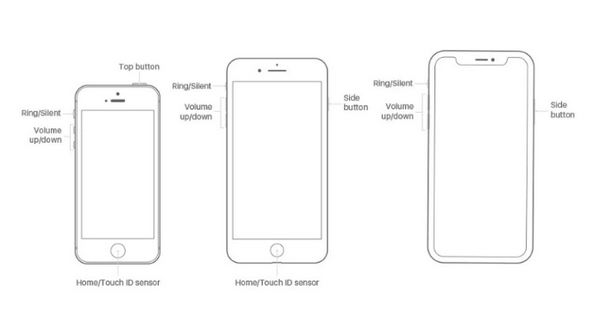 2.尝试使用恢复模式 2.尝试使用恢复模式iPhone 恢复模式也适用于更新期间的 iPhone 错误 4013。 您最好提前备份您的 iPhone。 否则,您将丢失此 iPhone 上的所有数据。 当您更新您的 iPhone,但它以恢复模式启动时,您可以按照上述步骤操作 - 1.强制重启iPhone 一开始。 其次,使用 USB 数据线将 iPhone 连接到计算机。 第三,当您看到更新或恢复选项时,选择 恢复 而不是 更新. 恢复完成后,您必须从备份设置您的 iPhone。 温馨提示: 您可能还需要知道如何 在 iPhone 上备份. 阅读并了解更多。 3.清理iPhone存储空间更新或恢复iOS系统时出现iPhone错误4013。 当您的 iPhone 中没有足够的空间来容纳新的更新时,您会在 iPhone 上遇到此问题。 为确保有足够的空间,您可以通过手动删除一些应用程序和数据来手动清理 iPhone。 或者您可以使用高级工具,例如 Apeaksoft iPhone橡皮擦 以释放设备上的更多存储空间。
4,000,000+ 下载 4.检查互联网连接当 iPhone 出现错误 4013 时,可能与您电脑的网络状况有关。 您应该检查您的计算机的互联网是否正常工作。 如果没有,您可以重新连接互联网或重启WI-FI,直到恢复正常的网络连接。 此外,尝试另一个也支持的网络(如果存在)。 5.将iTunes更新到最新版本要修复 iPhone 错误 4013,更新 iTunes 也是一个不错的选择。 检查您的 iTunes,并将其更新到最新版本,然后试一试。 您可以打开 iTunes,单击 政策和帮助 菜单栏中的按钮,然后检查计算机上的更新。 如果有任何可用的更新,iTunes 将自动更新。 如果您的 iTunes 或 iPhone 卡在更新过程中,您可以寻找一个很棒的工具来帮助您。 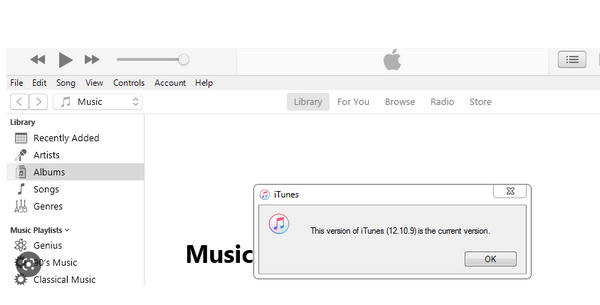 温馨提示:
不同计算机的步骤不同。 对于 Mac,您应该单击 iTunes Apple 工具栏左侧的按钮,而不是单击 政策和帮助 在Windows计算机上。
6.更改USB和端口 温馨提示:
不同计算机的步骤不同。 对于 Mac,您应该单击 iTunes Apple 工具栏左侧的按钮,而不是单击 政策和帮助 在Windows计算机上。
6.更改USB和端口有时,iPhone 4013 错误可能与硬件有关,尤其是 USB 数据线或端口故障。 因此,您需要检查 USB 数据线和端口是否正常工作。 您可以将 USB 数据线与 iPhone 一起使用,也可以使用不同的数据线。 您也可以切换到计算机上的其他 USB 端口。 尝试将其插入另一台计算机。 此外,您可以尝试使用另一台计算机将您的 iPhone 连接到 iTunes。 7. iPhone 错误修复工具对于iPhone 4013错误,上面已经说了6种方法。 但是,逐一尝试上述方法不仅浪费时间,而且还有丢失数据的风险。 如果您能准确诊断问题,立即,您可以最快找到解决方案。 因此,您可以使用这个高级工具, Apeaksoft iOS系统恢复,它允许您快速修复修复 iPhone 错误 4013 并确保您的数据安全。 iOS 系统恢复 - 修复各种 iPhone 错误  4,000,000+ 下载 修复 iPhone、iPad、iTunes 或未知错误 4013 等错误。 从各种场景恢复 iOS 系统恢复正常。 兼容各种iOS版本。 根据您的需要提供免费快速修复和两种修复模式。 免费下载免费下载如何使用 Apeaksoft iOS 系统恢复修复 iPhone 错误 4013 启动iOS系统恢复 免费下载 iPhone 错误修复程序并运行它。 使用 USB 数据线将 iPhone 连接到计算机。 点击 iOS系统恢复 面板并选择 Start 开始 按钮。  选择免费快速修复 连接后,此程序将检测您的 iPhone。 要将您的 iPhone 修复到正常状态,您可以尝试 免费快速修复.  选择维修模式 当然,您可以继续选择修复模式 标准模式 和 高级模式, 当 Free Quick Fix 不起作用时。 然后点击 确认 进入下一个窗口。  检查iPhone信息 现在,您应该检查并确认 分类, Type 和 时尚 iPhone 的信息。 如果它们不正确,只需单击下拉列表选择正确的。  下载固件 接下来,点击 下载 按钮下载并安装此程序支持的 iOS 固件。 然后,单击 下一页 按钮。  修复 iPhone 4013 错误 最后,iPhone 错误修复程序将自动修复您的 iPhone 4013 错误。 稍等一下,这台 iPhone 就正常了。  注:
如果以上所有方法仍无法解决iPhone错误4013,请及时联系Apple支持。
第 3 部分。 关于 iPhone 错误 4013 的常见问题解答 注:
如果以上所有方法仍无法解决iPhone错误4013,请及时联系Apple支持。
第 3 部分。 关于 iPhone 错误 4013 的常见问题解答问题1.一部iPhone可以恢复多少次? 您可以无限制地重置您的 iPhone,但需要注意的是,每次恢复出厂设置后,所有数据都会丢失。 问题 2. iPhone 禁用后可以恢复吗? 如果您的 iPhone 被禁用,将使用恢复模式、iTunes、iCloud 和 Finder 将其解锁以抹掉 iPhone。 擦除 iPhone 后,您需要使用 iTunes 或 iCloud 备份来恢复它。 问题三、没有电脑可以恢复iPhone吗? 如果您无法访问电脑而您的 iPhone 仍然可以使用,您可以在没有电脑的情况下抹掉和恢复您的 iPhone。 结论 本文中的信息适用于所有装有最新 iOS 版本的 iPhone。 看完这篇文章你就知道了 iPhone 问题代码 4013 是什么时候恢复以及为什么会发生。 您还知道如何使用不同的方法尝试自行修复它。 现在,来寻找解决方案并尝试使用它来修复您的 iPhone 屏幕问题。 如果您有任何问题,请在此处留下您的意见。 |
【本文地址】
 iPhone 橡皮擦 - 安全地清除 iPhone
iPhone 橡皮擦 - 安全地清除 iPhone